- E-mails de bienvenue,
- Confirmations d’achat,
- Réinitialisations de mot de passe, ou
- tout autre message lié au service.
- vous aurez moins de produits d’e-mail à gérer,
- vous pouvez voir toutes les communications à vos utilisateurs en un seul endroit, et
- vous pouvez créer une automatisation visuelle avec Journeys qui peut inclure des messages marketing et transactionnels.
Transactionnel vs marketing
Les e-mails transactionnels sont généralement des e-mails résultant d’une action qu’un utilisateur a effectuée. Il n’est pas nécessaire que les e-mails transactionnels contiennent unlien de désabonnement car le message lui-même est considéré comme nécessaire à la fourniture des services de votre organisation.
Les messages marketing sont tous les autres messages qui ne sont pas requis dans le cadre de la fourniture de vos services. Vous devez vous assurer d’avoir le consentement pour envoyer des messages marketing et inclure un lien de désabonnement dans chaque e-mail. En savoir plus sur la conformité réglementaire des e-mails.
Envoyer des e-mails transactionnels
Activez l’envoi aux utilisateurs désabonnés si désiré.Tableau de bord ou modèles
Si vous utilisez le tableau de bord ou les Modèles, ouvrez Advanced Settings puis cochez Include sending to unsubscribed users.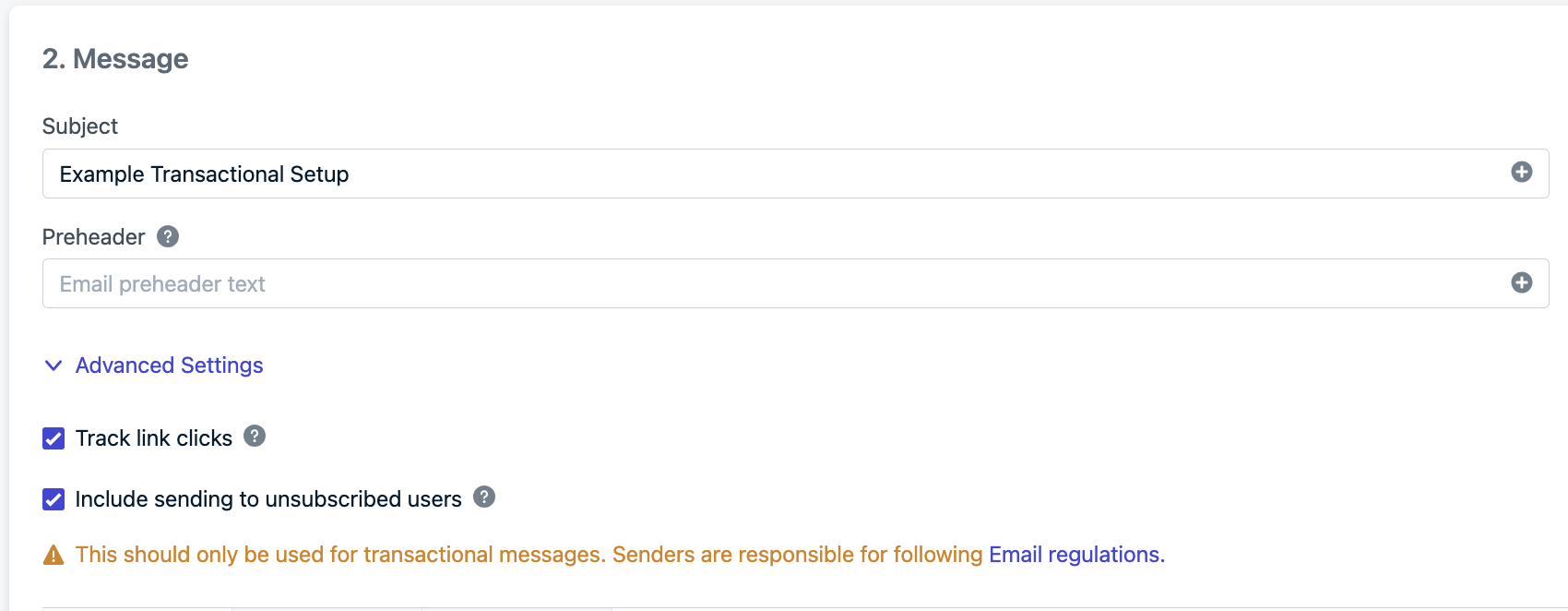
L'exemple montre les paramètres avancés d'un modèle.
Si vous envoyez via un ESP tiers comme Mandrill, Mailgun ou SendGrid, vous devrez peut-être effacer les e-mails désabonnés de votre liste de suppression pour activer l’envoi à ces destinataires et améliorer votre délivrabilité.
API
Le moyen le plus courant d’envoyer des messages transactionnels est via notre API Create message. Pour envoyer à des abonnements e-mail désabonnés, définissezinclude_unsubscribed sur true.
Migrer vos e-mails transactionnels existants
Vous pouvez importer vos modèles d’e-mail existants en utilisant notre Transfert de modèles d’e-mail ou l’API Create template. Sinon, vous pouvez injecter votre HTML dans leemail_body de notre API Create message.